Mysql应用mysql 5.7.11 winx64安装配置方法图文教程
《Mysql应用mysql 5.7.11 winx64安装配置方法图文教程》要点:
本文介绍了Mysql应用mysql 5.7.11 winx64安装配置方法图文教程,希望对您有用。如果有疑问,可以联系我们。
MYSQL数据库在64位Windows7操作系统上安装和配置MySql数据库系统.
MYSQL数据库一、mysql5.7.11 winx64安装配置方法
MYSQL数据库步骤:
MYSQL数据库1、官网下载MySQL数据库和驱动程序(Windows):mysql-5.7.11-winx64.zip
MYSQL数据库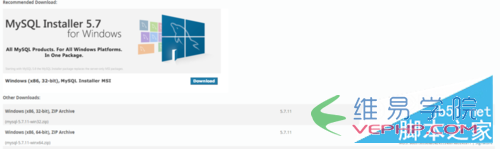
MYSQL数据库2、创建数据库配置文件:my.ini
MYSQL数据库Example:
MYSQL数据库1.解压压缩包至:D:\Program Files
MYSQL数据库2.创建 D:\Program Files\mysql-5.7.11-winx64\my.ini 配置文件
MYSQL数据库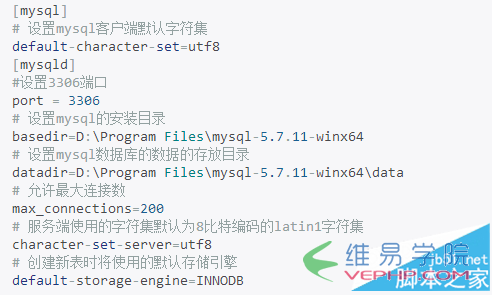
MYSQL数据库3、初始化和启动Mysql服务:
MYSQL数据库1.以管理员权限运行cmd
MYSQL数据库2.进入mysql的bin下
MYSQL数据库3.初始化,生成data文件夹
MYSQL数据库>mysqld --initialize-insecure (不设置root密码,建议使用)
MYSQL数据库>mysqld --initialize (生成一个随机的root密码)
MYSQL数据库3.安装MySql服务
MYSQL数据库>mysqld -install
MYSQL数据库4.启动mysql
MYSQL数据库>net start mysql
MYSQL数据库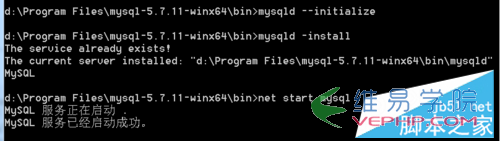
MYSQL数据库4、登陆mysql
MYSQL数据库>mysql -u root -p
MYSQL数据库第一次登录时无需密码直接回车登录
MYSQL数据库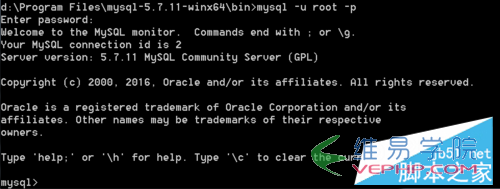
MYSQL数据库登录mysql之后,设置root密码
MYSQL数据库>set password for root@localhost = password('YourPassword');
MYSQL数据库或者使用mysqlamdin修改root密码
MYSQL数据库>mysqladmin -u root -p password NewPassword
MYSQL数据库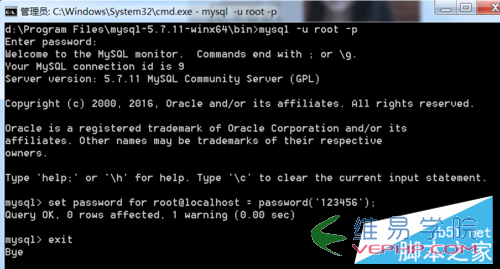
MYSQL数据库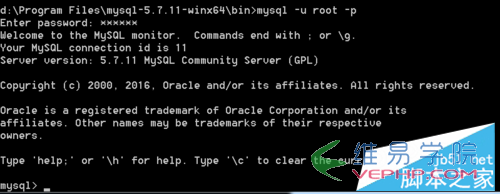
MYSQL数据库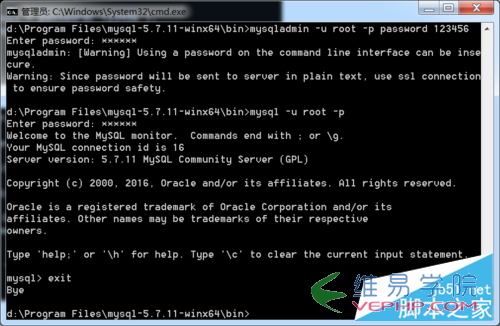
MYSQL数据库二、简单的数据库操作和测试
MYSQL数据库1、以管理员权限运行cmd,进入程序所在目录,启动Mysql服务
MYSQL数据库
MYSQL数据库2、数据库操作
MYSQL数据库
show databases; //所有数据库列表
create database dbName; //创建数据库
use dbName; //选择数据库
show tables; //显示数据表列表
MYSQL数据库3、查看数据表中的条目
MYSQL数据库
desc tableName;
describe tableName;
show columns from tableName;
show create table tableName;
MYSQL数据库
MYSQL数据库4、清空数据表中所有条目:
MYSQL数据库truncate table 表名; //清空全部数据,不写日志,不可恢复,速度极快
delete from 表名; //清空全部数据,写日志,数据可恢复,速度慢
MYSQL数据库精彩专题分享:mysql不同版本安装教程 mysql5.7各版本安装教程
MYSQL数据库以上就是mysql 5.7.11winx64安装配置方法,希望对大家的学习有所帮助.
转载请注明本页网址:
http://www.vephp.com/jiaocheng/1191.html
同类教程排行
- Mysql实例mysql报错:Deadl
- MYSQL数据库mysql导入sql文件
- MYSQL的UTF8MB4编码排序要用u
- MYSQL教程mysql自定义split
- 如何打造MySQL高可用平台
- Mysql必读MySQL中CLIENT_
- MYSQL创建表出错Tablespace
- MYSQL数据库mysql常用字典表(完
- Mysql应用MySql的Communi
- Mysql入门解决MySQL Sendi
- Mysql必读关于skip_name_r
- MYSQL数据库MySQL实现两张表数据
- Mysql实例使用dreamhost空间
- MYSQL数据库mysql 查询表中平均
- MYSQL教程mysql 跨表查询、更新
